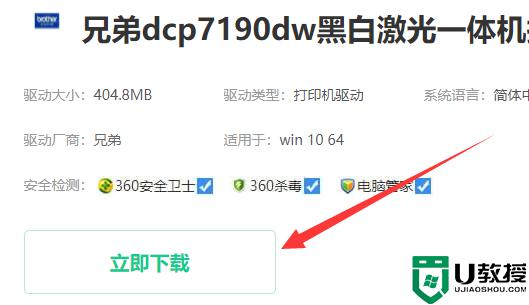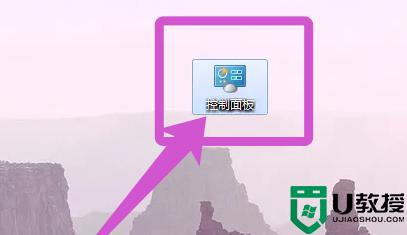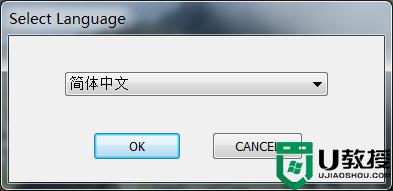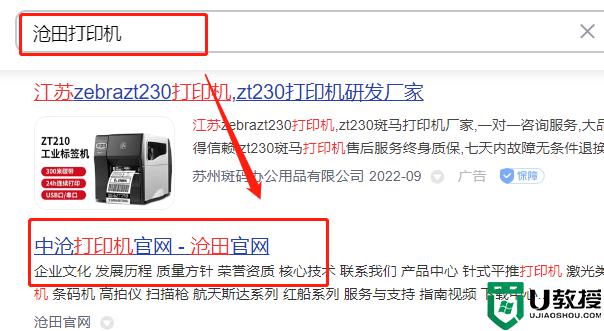- 一、下载兄弟打印机驱动,在搜索框中输入打印机型号,然后选择相应的操作系统版本,点击“搜索”按钮,即可找到对应的驱动程序。下载完成后,双击下载的安装程序,开始安装。
二、安装兄弟打印机驱动
1. 运行安装程序后,会出现一个欢迎界面,点击“下一步”按钮。
2. 接着,会出现软件许可协议界面,阅读完后,勾选“我接受协议”选项,
3. 在接下来的界面中,可以选择安装驱动程序、兄弟打印机管理工具以及兄弟扫描软件等。一般情况下,我们只需要安装驱动程序即可,所以选择该选项,
4. 接下来,会提示选择安装方式,一般情况下,我们选择“典型安装”,
5. 在接下来的界面中,会提示选择安装位置,默认情况下,我们不需要更改,直接点击“下一步”。
6. 在确认安装信息界面中,点击“安装”按钮,开始安装兄弟打印机驱动程序。
7. 安装完成后,系统会提示是否需要重新启动计算机,根据需要选择“是”或“否”即可。
三、设置兄弟打印机为默认打印机
安装驱动程序后,我们需要将兄弟打印机设置为默认打印机,这样在打印文档时,系统会默认使用兄弟打印机进行打印。
1. 在桌面上单击右键,选择“设备和打印机”。
2. 找到已安装的兄弟打印机,单击右键,选择“设置为默认打印机”。
3. 设置完成后,系统会在兄弟打印机图标上添加一个绿色的勾,表示已将兄弟打印机设置为默认打印机。
四、测试兄弟打印机
安装驱动程序和设置默认打印机后,我们需要进行测试,确保兄弟打印机可以正常工作。
1. 打开一个文档,然后选择“文件”菜单,选择“打印”。
2. 在打印对话框中,确认兄弟打印机已经被选中,然后点击“打印”按钮。
3. 等待片刻后,兄弟打印机就会开始工作,将文档打印出来。
到此,兄弟打印机驱动的安装教程就结束了,希望可以帮助到大家,让您可以轻松搞定兄弟打印机驱动的安装。